PS不小心變成黑白怎么辦?3個方法快速恢復!
如果你在使用 時不小心把圖像變成了黑白,有 3 種方法可以恢復原來的顏色。可以通過以下方法恢復原來的顏色。第一種:將通道中圖 RGB 模式;第二種:刪除「灰度」;第三種:通過快捷鍵 Ctrl+2 恢復通道。那么,這些方法具體如何操作呢?一起來看看吧!
方法一:將通道中圖 RGB 模式
在 中,使用通道可以幫助你更好地控制圖像的顏色和對比度。將圖層設置為 RGB 模式也是其中一種有用的方法。要將圖層設置為 RGB 模式,請執行以下操作:
在圖片的右下角找到“圖層”右邊的“通道”按鈕,點擊進入通道設置窗口:
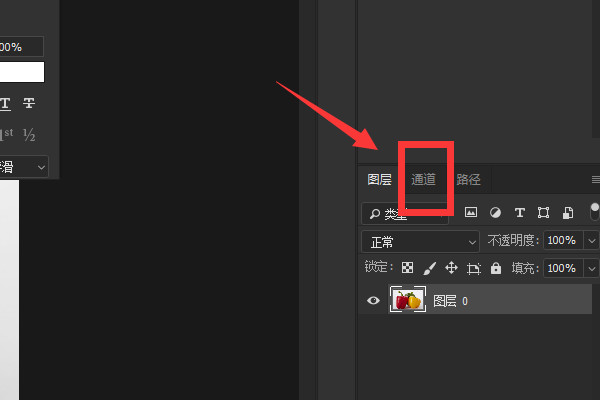
進入通道設置后,將圖層第一個“RGB”通道前面的小眼睛點亮:
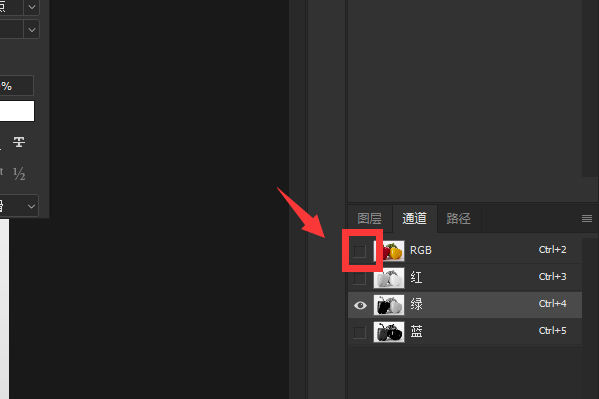
點亮后,圖片就進入 RGB 色彩模式。你會發現,圖片顏色已經恢復原來的樣子:

方法二:通過快捷鍵 Ctrl+2 恢復通道
第三種方法就是通過快捷鍵 Ctrl+2 恢復通道,在軟件里,通道預覽狀態有RGB、紅、綠、藍四種。不同通道有不同的切換快捷鍵,RGB為Ctrl+2,紅為Ctrl+3,綠為Ctrl+4ps變黑白怎么恢復,藍為Ctrl+5。紅、綠、藍三種通道的顯示效果都是灰色ps變黑白怎么恢復,只有RGB復合通道才是正常的彩色。
方法三:刪除「灰度」
首先打開PS,點擊「圖像」-「調整」-然后選擇「灰度」。
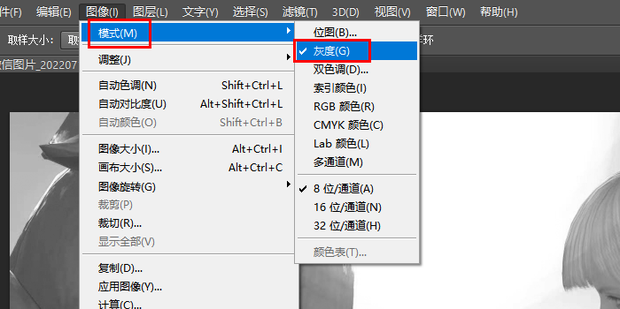
把模式改回【RGB顏色】也不會變回去。

可以通過后退一步的方式來讓顏色恢復。還可以點擊右側的歷史按鈕ps變黑白怎么恢復,選擇【灰度】,點擊【刪除】。
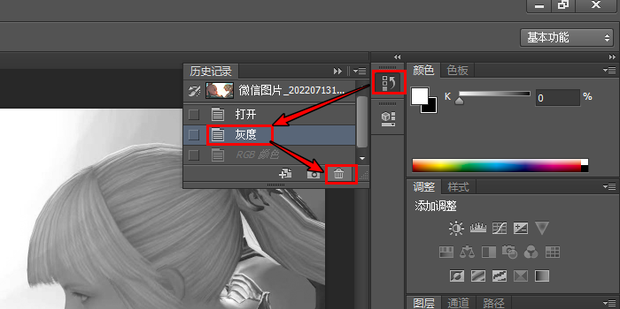
最后
PS 除了能夠將黑白的圖片恢復到彩色,PS 還有更多強大的功能,可以進行各種圖像編輯、修飾、合成等操作。此外,PS還具有豐富的濾鏡和效果選項,可以創造出各種不同的圖像效果。此外,PS還具有可擴展性強,可以通過安裝插件來增強軟件的功能。此外,PS還擁有眾多專業用戶群體,可以提供專業的技術支持和建議。總之,PS是一款優秀的圖像處理軟件,值得擁有。
立即體驗 即時設計
聲明:本站所有文章資源內容,如無特殊說明或標注,均為采集網絡資源。如若本站內容侵犯了原著者的合法權益,可聯系本站刪除。
